Zusammenfassung:
Haben Sie Schwierigkeiten, auf Ihr iPad zuzugreifen, weil es deaktiviert ist? Unabhängig davon, ob Sie Ihren Passcode vergessen oder zu oft falsch eingegeben haben, erfahren Sie in diesem Artikel, wie Sie ein deaktiviertes iPad entsperren. Diese umfassende Anleitung behandelt die effektivsten Methoden, um Ihr iPad zu entsperren.
Für jeden iPad-Benutzer ist es sicherlich eine frustrierende Erfahrung, wenn sein iPad nicht verfügbar und gesperrt ist. iPads gehören zu den Premiumprodukten von Apple und sind bekannt für ein nahtloses Erlebnis, das Ihnen hilft, in Verbindung zu bleiben, produktiv zu sein und sich zu unterhalten. Allerdings weist es, wie andere Apple-Produkte auch, eine ganze Reihe seiner Probleme auf, wie zum Beispiel eine dauerhafte Deaktivierung.
Wenn Ihr iPad dauerhaft deaktiviert ist, machen Sie sich keine Sorgen, es gibt Möglichkeiten, es zu entsperren. In diesem Artikel erfahren Sie, wie Sie das deaktivierte iPad mit vier Methoden entsperren.
So entsperren Sie ein deaktiviertes iPad mit EaseUS MobiUnlock
Möchten Sie die beste Antwort auf die Frage erfahren, wie Sie ein deaktiviertes iPad entsperren können? Wenn Sie sich nicht die Mühe machen möchten, die Anforderungen für alle Methoden zu überprüfen, oder nach einer einfachen Lösung suchen, um das deaktivierte iPad ohne iTunes zu entsperren, ist die Verwendung von EaseUS MobiUnlock die beste Option. Es ist die beste derzeit verfügbare Software zum Entsperren des iOS-Bildschirms. Sie müssen sich um nichts kümmern, da es sich um ein vertrauenswürdiges und zuverlässiges Tool zum Entsperren aller iOS-Geräte handelt.
Hauptmerkmale von EaseUS MobiUnlock
- Es kann alle Arten von Bildschirmsperren wie Passcode, Touch ID oder Face ID von allen iOS-Geräten, einschließlich iPhones und iPads, entsperren.
- EaseUS MobiUnlock nutzt fortschrittliche Algorithmen, um Geräte schnell und effizient zu entsperren, wodurch Sie Zeit und Ärger sparen.
- Mit diesem Tool können Sie die alte Apple-ID von Ihren iOS-Geräten entfernen, falls Sie deren Anmeldeinformationen vergessen haben.
- Mit diesem Tool können Sie die iTunes-Backoff-Verschlüsselung auch ohne Passwort deaktivieren, wenn Sie den Code vergessen haben.
Schritte zum Entsperren eines deaktivierten iPad ohne iTunes
Das Erlernen des Entsperrens eines deaktivierten iPads mit EaseUS MobiUnlock ist unkompliziert und schnell. Mit diesen Schritten können Sie das deaktivierte iPad ohne iTunes entsperren:
Schritt 1. Starten Sie EaseUS MobiUnlock und verbinden Sie Ihr deaktiviertes iPhone oder iPad mit dem Computer. Wählen Sie auf der Startseite von EaseUS MobiUnlock „Bildschirm-Passcode entsperren“.

Schritt 2 . Sobald EaseUS MobiUnlock Ihr Gerät erkennt, klicken Sie auf „Start“, um fortzufahren.

Schritt 3. Stellen Sie sicher, dass Ihr Gerätemodell das ist, das Sie entsperren möchten, und klicken Sie dann auf „Weiter“, um eine entsprechende Firmware für Ihr Gerät herunterzuladen. (Wenn die Firmware bereits heruntergeladen wurde, wählen Sie sie stattdessen aus.)

Schritt 4. Sobald die Firmware-Überprüfung abgeschlossen ist, klicken Sie auf „Jetzt entsperren“. Geben Sie dann einige erforderliche Informationen in das neue Popup-Warnfenster ein. Wenn Sie fertig sind, klicken Sie auf „Entsperren“.

Schritt 5. Nach einigen Sekunden wird Ihr deaktiviertes iPhone oder iPad erfolgreich entsperrt.

So können Sie ein deaktiviertes iPad mit iTunes entsperren
Wenn Sie einen Windows-Computer haben, können Sie Ihr deaktiviertes iPad auch mit iTunes entsperren. Es ist der offizielle iOS-Gerätemanager für Windows von Apple. Damit dieser Vorgang funktioniert, muss sich Ihr iPad im Wiederherstellungsmodus befinden. Darüber hinaus verlieren Sie während des Vorgangs alle Ihre iPad-Daten. So entsperren Sie das deaktivierte iPad mit iTunes:
Schritt 1. Installieren und starten Sie zunächst die neueste Version von iTunes auf Ihrem PC. Verbinden Sie nun Ihr iPad mit dem Computer und aktivieren Sie den Wiederherstellungsmodus. Verwenden Sie die folgende Anleitung, um den Wiederherstellungsmodus zu aktivieren:
- Für iPad ohne Home-Taste: Schließen Sie das iPad an und drücken Sie schnell die „Lautstärke“-Taste, die sich am nächsten zur „Oben“-Taste befindet. Führen Sie dieselbe Anweisung mit der anderen „Lautstärke“-Taste aus. Halten Sie nun die „Oben“-Taste gedrückt, bis der Bildschirm „Wiederherstellungsmodus“ angezeigt wird.
- Für iPad mit Home-Taste: Nachdem Sie Ihr iPad an den Computer angeschlossen haben, halten Sie gleichzeitig die Tasten „Home“ und „Oben“ gedrückt, bis der Bildschirm „Wiederherstellungsmodus“ angezeigt wird.
Schritt 2. In iTunes wird eine Aufforderung angezeigt, ein iPad im Wiederherstellungsmodus zu erkennen. Es gibt zwei Optionen: „Aktualisieren“ oder „Wiederherstellen“. Versuchen Sie zunächst „Aktualisieren“ und befolgen Sie die Anweisungen auf dem Bildschirm. Wenn es nicht funktioniert, verwenden Sie „Wiederherstellen“.
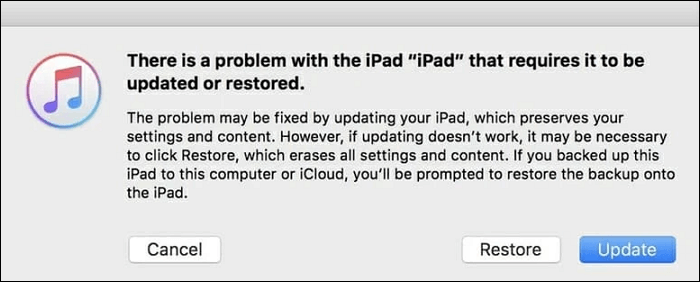
So entsperren Sie ein deaktiviertes iPad mit dem Finder
Für Mac-Benutzer wurde iTunes seit macOS Catalina durch den Finder ersetzt. Wenn Sie also einen Mac verwenden, können Sie den Finder auf dem Mac verwenden, um Ihr iPad zu entsperren. Damit dieser Vorgang reibungslos funktioniert, benötigen Sie außerdem die neueste Version des Finders. Wie iTunes benötigt auch Finder zum Entsperren, dass sich Ihr iPad im Wiederherstellungsmodus befindet. Befolgen Sie diese Schritte, um ein deaktiviertes iPad mit dem Finder zu entsperren:
Schritt 1. Nachdem Sie sichergestellt haben, dass das neueste macOS installiert ist, verbinden Sie Ihr deaktiviertes iPad mit dem Mac. Aktivieren Sie anschließend den Wiederherstellungsmodus auf dem iPad mithilfe der oben genannten Anleitungen.
Schritt 2. Sobald der Wiederherstellungsmodus auf Ihrem iPad aktiviert ist, erhalten Sie eine Eingabeaufforderung im Finder. Wählen Sie hier zunächst „Aktualisieren“ und befolgen Sie die Anweisungen, um zu sehen, ob Ihr iPad dadurch entsperrt wird. Andernfalls klicken Sie auf „Wiederherstellen“, um Ihr iPad zu entsperren.
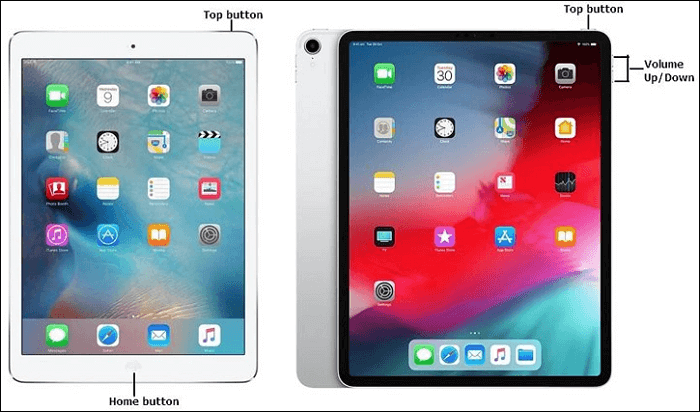
So entsperren Sie ein deaktiviertes iPad ohne iTunes drahtlos
Find My Service ist eine großartige Möglichkeit, den Überblick über Ihre Apple-Geräte zu behalten. Außerdem können Sie die Apple-Geräte von Ihrem System aus für bestimmte Funktionen fernsteuern. Eine dieser Funktionen ist die Möglichkeit, das Zielgerät zu löschen. Wenn Find My für das deaktivierte iPad aktiviert war, können Sie es mit iCloud entsperren. Mit dieser Funktion können Sie Ihr deaktiviertes iPad ohne iTunes kostenlos entsperren. Um zu erfahren, wie Sie ein deaktiviertes iPad mit Find My Service entsperren, sollten Sie die folgenden Schritte ausführen:
Schritt 1. Starten Sie den Webbrowser auf Ihrem System und öffnen Sie die offizielle iCloud-Website. Melden Sie sich hier mit Ihrer Apple-ID an und gehen Sie zu „Find My“.
Schritt 2. Klicken Sie im „Find My“-Tool auf „Alle Geräte“ und wählen Sie Ihr deaktiviertes iPad aus. Klicken Sie anschließend auf „iPad löschen“ und bestätigen Sie Ihre Aktion durch Eingabe des Apple-ID-Passworts. Sobald der Vorgang zum Entfernen der iPad-Daten abgeschlossen ist, können Sie Ihr iPad erneut einrichten.
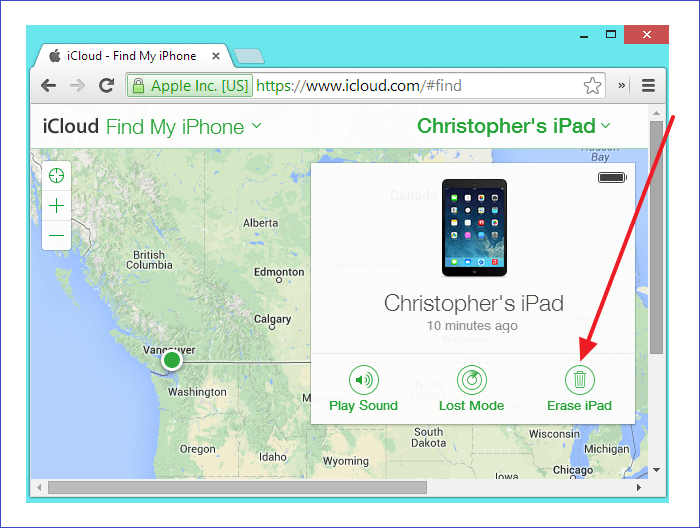
Warum ist das iPad deaktiviert?
Ihr iPad wird erst deaktiviert, wenn Sie zehnmal hintereinander den falschen Bildschirm-Passcode eingegeben haben. Die Hauptfrage ist nun: Was sind die Ursachen für die Eingabe eines falschen Passcodes? Diese Ursachen können vom Vergessen des Passcodes bis hin zu einem Streich von jemandem reichen. Im Folgenden sind einige Situationen zusammengefasst, in denen Sie lernen müssen, wie Sie das deaktivierte iPad entsperren:
- Passwort vergessen: Dies ist der häufigste Grund dafür, dass das iPad dauerhaft deaktiviert wird. Diese Situation tritt normalerweise auf, wenn Sie kürzlich den Passcode geändert haben, um den alten zu ersetzen, den Sie über einen längeren Zeitraum verwendet haben. In diesem Fall können Sie den neuen Passcode leicht vergessen.
- Ghost Touch: Bei Smartphones kann es manchmal vorkommen, dass der Bildschirm fehlerhaft wird und Berührungen oder Tippbewegungen ohne Eingabe des Benutzers registriert. Dieses Phänomen ist als „Ghost Touch“ bekannt und kann für aufeinanderfolgende falsche Eingabeversuche eines Passcodes verantwortlich sein, die dazu führen, dass das iPad deaktiviert wird.
- Streich: Heutzutage ist es weit verbreitet, Menschen Streiche zu spielen, und diese Streiche können jede beliebige Form annehmen. Es besteht also die Möglichkeit, dass jemand wissentlich den falschen Passcode eingegeben hat, um Ihr iPad aus Spaß zu deaktivieren. Ebenso kann eine Ihnen nahestehende Person den Passcode ändern, um Sie dazu zu bringen, immer wieder den falschen Passcode einzugeben.
- Defekte Berührung: Wenn der Bildschirm Ihres iPhones kaputt ist, besteht die Möglichkeit, dass Sie nicht das richtige Passwort eingeben können. In dieser Situation werden Sie gezwungen, nacheinander den falschen Passcode einzugeben, was zu einem deaktivierten iPad führt.
FAQs zum Entsperren eines deaktivierten iPad
Haben Sie weitere Fragen zum Entsperren eines deaktivierten iPad? Lesen Sie unten die Antworten auf die FAQs zu diesem Thema:
1. Wie kann ich das deaktivierte iPad ohne Computer entsperren?
Um ein deaktiviertes iPad ohne Computer zu entsperren, können Sie den iCloud-Dienst wie folgt nutzen:
- Melden Sie sich mit Ihrer Apple-ID auf der iCloud-Website an und navigieren Sie zu „Geräte suchen“. Klicken Sie hier auf „Alle Geräte“ und wählen Sie Ihr iPad aus.
- Tippen Sie nun auf „iPad löschen“ und geben Sie Ihr Apple-ID-Passwort ein, um den Vorgang zu starten.
2. Wie kann ich das deaktivierte iPad entsperren, ohne Daten zu verlieren?
Apple-Geräte sind bekannt für ihre Sicherheit und dafür, dass sie Daten löschen, falls ein gesperrtes Gerät erforderlich ist. Es schützt Ihre privaten Daten, wenn Ihr Gerät gestohlen wird oder jemand versucht, darauf zuzugreifen. Sie können jedoch ein Drittanbieter-Tool wie EaseUS MobiUnlock verwenden, um auf Ihr deaktiviertes iPad zuzugreifen, ohne Daten zu verlieren.
3. Wie kann ich das deaktivierte iPad ohne WLAN entsperren?
Führen Sie diese Schritte aus, um das deaktivierte iPad ohne WLAN zu entsperren:
- Starten Sie die neueste Version von iTunes/Finder auf Ihrem Computer/Mac. Aktivieren Sie nun den Wiederherstellungsmodus auf Ihrem iPad und verbinden Sie es per USB-Kabel mit dem Computer.
- In iTunes/Finder wird eine Eingabeaufforderung mit den Optionen „Wiederherstellen“ oder „Aktualisieren“ angezeigt. Klicken Sie auf „Wiederherstellen“ und befolgen Sie die Anweisungen auf dem Bildschirm, um das deaktivierte iPad zu entsperren.
Das Fazit
Alles in allem ist es nicht schwer zu beheben, dass Ihr iPad deaktiviert wird, obwohl es frustrierend und nervig ist. Während des Entsperrvorgangs gehen die Daten verloren. Wenn Sie jedoch über ein Backup verfügen, können Sie diese problemlos wiederherstellen. Was das Entsperren eines deaktivierten iPad betrifft, ist die Verwendung von EaseUS MobiUnlock der beste Weg. Durch die Verwendung wird sichergestellt, dass Ihr iPad sicher entsperrt wird und keine Nebenwirkungen auftreten.
Weitere Artikel & Tipps:
-
So entsperren Sie das iPhone mit dem Notrufbildschirm
![author-Maria]() Maria / 2025-09-01
Maria / 2025-09-01 -
iPhone-Entsperrsoftware kostenlos herunterladen Windows 10🏅Top 3
![author-Maria]() Maria / 2025-09-01
Maria / 2025-09-01
-
iPhone nicht verfügbar In 15 Minuten erneut versuchen? Hier beheben!
![author-Maria]() Maria / 2025-09-01
Maria / 2025-09-01 -
Kann jemand mein iPhone im verlorenen Modus entsperren?
![author-Maria]() Maria / 2025-09-01
Maria / 2025-09-01

EaseUS MobiUnlock
- iPhone-Sperrcode entsperren
- 4/6-stelligen Code entfernen
- Deaktiviertes iPhone entsperren
iPhone entsperren